صادرات و واردات یک
قلاب بهینه شده با توپولوژی
قلاب بهینه شده با توپولوژی
معرفی
بهینه سازی توپولوژی در زمینه مکانیک سازه می تواند به این سوال پاسخ دهد: با توجه به اینکه بارهای وارده بر سازه را می دانید، کدام توزیع مواد موجود سختی را به حداکثر می رساند؟ یا برعکس، چه مقدار ماده برای به دست آوردن یک سختی از پیش تعریف شده لازم است و چگونه باید توزیع شود؟ چنین تحقیقاتی معمولاً در مراحل طراحی مفهومی اتفاق می افتد.
اهداف متضاد به حداکثر رساندن سختی و به حداقل رساندن جرم منجر به پیوستاری از راه حل های بهینه ممکن می شود، بسته به اینکه چگونه اهداف را در مقابل یکدیگر متعادل کنید. این مثال بهینهسازی توپولوژی نشان میدهد که چگونه از روش جریمهسازی (SIMP) برای بدست آوردن توزیع بهینه مقدار ثابتی از مواد بهگونهای که سفتی به حداکثر میرسد، استفاده کنیم. تغییر مقدار مواد در دسترس منجر به راهحل متفاوتی میشود که بهینه پارتو نیز میباشد، که نشاندهنده تعادل متفاوت بین اهداف متضاد است.
تعریف مدل
این مدل توزیع بهینه مواد را در یک قلاب، که متقارن در مورد صفحه z = 0 است و از یک ماده الاستیک خطی، فولاد ساختاری تشکیل شده است، مطالعه میکند. تحت دو حالت بار توزیع شده قرار می گیرد: یکی در نوک قلاب و دیگری در امتداد منحنی داخلی پایین آن. هندسه به عنوان یک دنباله هندسی وارد می شود ( شکل 1 ).
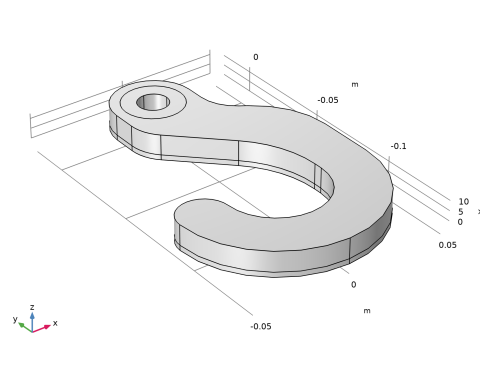
شکل 1: دامنه محاسباتی قلاب با بهره برداری از تقارن کاهش می یابد.
معیار بهینه با تابع هدف تعریف می شود که در این مثال به عنوان کل انرژی کرنش انتخاب شده است. توجه داشته باشید که انرژی کرنش دقیقاً کار انجام شده توسط بار اعمال شده را متعادل می کند، بنابراین به حداقل رساندن انرژی کرنش، جابجایی ایجاد شده در نقاطی را که بارها اعمال می شود به حداقل می رساند و به طور موثر انطباق سازه را به حداقل می رساند – سختی آن را به حداکثر می رساند. هدف دیگر، متضاد، به حداقل رساندن جرم کل است که به عنوان یک حد بالایی بر روی جرم ساختار بهینه سازی شده اجرا می شود.
برای منظم کردن مشکل، مقیاس حداقل طول را از طریق شعاع فیلتر در فیلتر هلمهولتز معرفی میکنیم. مثال بهینه سازی توپولوژی یک پرتو MBB را برای تصاویر این فرآیند ببینید . در حالت ایدهآل، توپولوژی طرحهای بهدستآمده باید مستقل از شبکه باشد و برای طرحهایی با پیچیدگی متوسط میتوان به این امر دست یافت، اما اگر طراحی بهینه بسیار پیچیده باشد، دیگر طرحها با توپولوژیهای اندکی متفاوت، عملکرد کمی بدتر دارند، بنابراین مشکل بهینهسازی محلی بسیاری دارد. حداقل، و این احتمال وجود دارد که یک طراحی کمی نابهینه شناسایی شود. نتیجه بهینه سازی در شکل 2 نشان داده شده است .
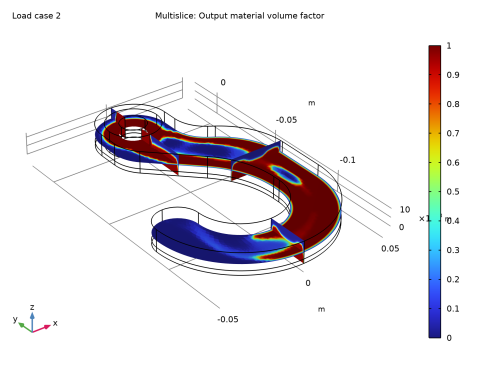
شکل 2: یک نمودار چند برش رنگی با بزرگی جابجایی، طرح بهینه شده توپولوژی را قبل از صدور نشان می دهد.
این مثال یک استراتژی مبتنی بر استفاده از MMA با تعداد محدودی از تکرارها را نشان می دهد. متغیر فیلتر شده روی یک مش ریزتر حل می شود تا طراحی صاف برای پس پردازش به دست آید. می توانید از این برای صادرات یک فایل STL استفاده کنید، اما برای انتقال هندسه به مؤلفه دوم برای اهداف تأیید، بهتر است از مجموعه داده فیلتر استفاده کنید . این رویکرد بازیافت انتخابها را از مؤلفه دیگر امکانپذیر میسازد، اما پارامترهای ویژگی هندسه Import همچنان میتوانند برای به دست آوردن یک مش معتبر برای محاسبه جابجاییها در هندسه وارداتی، نیاز به تغییراتی داشته باشند.
نتایج
نمودار زیر میدان جابجایی را برای حل بهینهسازی شده پس از انتقال هندسه و دوباره مش کردن نشان میدهد.
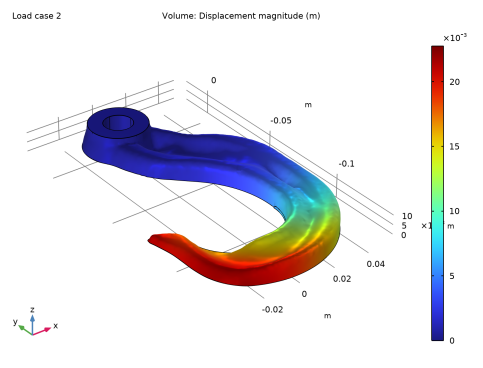
شکل 3: نمودار میدان جابجایی برای طرح بهینه شده پس از وارد شدن به عنوان فایل STL.
نکاتی درباره پیاده سازی COMSOL
فیلد متغیر کنترلی، فیلتر هلمهولتز و جریمه SIMP با استفاده از ویژگی مدل چگالی تعریف می شوند . یک رابط مکانیک جامد خواص ساختاری تیر را نشان میدهد، در حالی که هدف و محدودیتها مستقیماً در مرحله مطالعه بهینهسازی توپولوژی تعریف میشوند . چگالی انرژی کرنش الاستیک یک متغیر از پیش تعریف شده، جامد است که برای استفاده به عنوان تابع هدف برای مسئله بهینهسازی در دسترس است.
فقط نیمی از هندسه قلاب باید مدل شود، زیرا تقارن مفروض است که به عنوان یک شرط Symmetry در صفحه تقارن اجرا می شود. نمودارهایی برای پس پردازش و بازرسی راه حل در حین حل با استفاده از مجموعه داده Mirror تنظیم می شوند تا راه حل کامل را نشان دهند. هندسه پارامتری است و آزمایش با اندازه های مختلف قلاب را آسان می کند، اما به خاطر داشته باشید که اندازه مش به عنوان شعاع فیلتر در نظر گرفته می شود.
حل کننده بهینه سازی از مرحله مطالعه انتخاب و کنترل می شود. برای بهینه سازی توپولوژی، می توان از حل کننده های MMA، IPOPT یا SNOPT استفاده کرد. آنها محاسن و ضعف های مختلفی دارند. MMA در ابتدا شجاعتر است و به سرعت به سمت یک بهینه تقریبی پیش میرود، در حالی که SNOPT و IPOPT محتاطتر هستند اما به لطف تقریب مرتبه دوم هدف، به طور مؤثرتری نزدیک به راهحل نهایی همگرا میشوند.
در نهایت، شایان ذکر است که مشکل پیدا کردن یک طرح سفت میتواند کاملاً متفاوت از پیدا کردن طرحی باشد که شکسته نشود، و به طور کلی توصیه میشود که از بهینهسازی شکل یا پارامتر استفاده کنید تا اطمینان حاصل شود که طرح از غلظت بیش از حد تنش عاری است.
منابع
1. BS Lazarov و O. Sigmund، “فیلترها در بهینه سازی توپولوژی بر اساس معادلات دیفرانسیل نوع هلمهولتز”، Int. J. Numer. مهندسی روش ها ، جلد 86، صفحات 765-781، 2011.
2. F. Wang، BS Lazarov و O. Sigmund، “در مورد روش های طرح ریزی، همگرایی و فرمول های قوی در بهینه سازی توپولوژی”، ساختار. چند رشته ای. بهینه. ، جلد 43، صفحات 767-784، 2011.
3. MP Bendsøe، “طراحی شکل بهینه به عنوان یک مشکل توزیع مواد”، بهینه سازی ساختاری ، جلد. 1، صفحات 193-202، 1989.
مسیر کتابخانه برنامه: Optimization_Module/Topology_Optimization/hook_optimization_stl
دستورالعمل های مدل سازی
از منوی File ، New را انتخاب کنید .
جدید
در پنجره جدید ، روی  Model Wizard کلیک کنید .
Model Wizard کلیک کنید .
مدل جادوگر
1 | در پنجره Model Wizard ، روی |
2 | در درخت Select Physics ، Structural Mechanics>Solid Mechanics (جامد) را انتخاب کنید . |
3 | روی افزودن کلیک کنید . |
4 |
5 | در درخت انتخاب مطالعه ، مطالعات از پیش تعیین شده برای واسط های فیزیک انتخاب شده >بهینه سازی> بهینه سازی توپولوژی، ثابت را انتخاب کنید . |
6 |
هندسه 1
هندسه را ایجاد کنید. برای ساده کردن این مرحله، یک دنباله هندسی آماده شده را وارد کنید.
1 | در نوار ابزار Geometry ، روی Insert Sequence کلیک کنید و Insert Sequence را انتخاب کنید . |
2 | به پوشه Application Libraries مدل بروید و روی فایل hook_optimization_stl_geom_sequence.mph دوبار کلیک کنید . |
3 | در نوار ابزار Geometry ، روی |
4 | 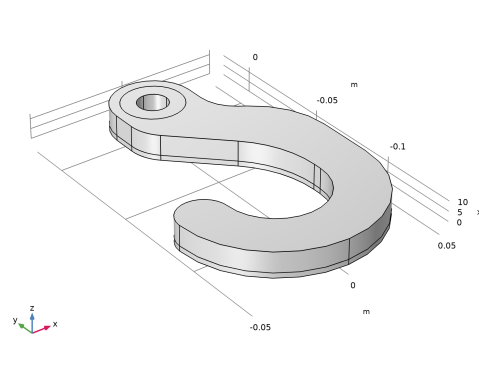 |
اکنون هندسه باید مانند شکل 1 باشد . توجه داشته باشید که هندسه درج شده پارامتری است و پارامترهای استفاده شده به طور خودکار به لیست پارامترهای جهانی در مدل اضافه می شوند.
تعاریف جهانی
پارامترهای هندسی
1 | در پنجره Model Builder ، در قسمت Global Definitions روی Parameters 1 کلیک کنید . |
2 | در پنجره تنظیمات برای پارامترها ، پارامترهای هندسی را در قسمت متن برچسب تایپ کنید . |
اکنون گروهی برای پارامترهای هندسی وجود دارد. یک گروه دوم برای پارامترهای مربوط به بهینه سازی اضافه کنید.
پارامترهای 2
1 | در نوار ابزار Home ، روی |
2 | در پنجره تنظیمات برای پارامترها ، بخش پارامترها را پیدا کنید . |
3 | در جدول تنظیمات زیر را وارد کنید: |
نام | اصطلاح | ارزش | شرح |
ولفرک | 0.5 | 0.5 | کسر حجمی |
Lmin | 2[mm] | 0.002 متر | شعاع فیلتر |
مش | Lmin | 0.002 متر | اندازه مش |
meshsz2 | Lmin/2 | 0.001 متر | اندازه مش ریز |
مش 1
جارو 1
1 | در نوار ابزار Mesh ، روی |
2 | در پنجره تنظیمات برای Swept ، برای گسترش بخش Sweep Method کلیک کنید . |
3 | از لیست روش مشبندی چهره ، مثلثی (تولید منشور) را انتخاب کنید . |
اندازه
1 | در پنجره Model Builder ، روی Size کلیک کنید . |
2 | در پنجره تنظیمات برای اندازه ، قسمت اندازه عنصر را پیدا کنید . |
3 | روی دکمه Custom کلیک کنید . |
4 | قسمت پارامترهای اندازه عنصر را پیدا کنید . در قسمت متن حداکثر اندازه عنصر ، meshsz را تایپ کنید . |
5 | در قسمت متنی Minimum size element ، meshsz/4 را تایپ کنید . |
6 |
از فولاد ساختاری برای مواد جامد استفاده کنید.
مواد را اضافه کنید
1 | در نوار ابزار Home ، روی |
2 | به پنجره Add Material بروید . |
3 | در درخت، Built-in>Structural steel را انتخاب کنید . |
4 | روی Add to Global Materials در نوار ابزار پنجره کلیک کنید . |
5 | در نوار ابزار Home ، روی |
مواد
پیوند توپولوژی 1 (toplnk1)
1 | در پنجره تنظیمات برای پیوند توپولوژی ، بخش تنظیمات پیوند را پیدا کنید . |
2 | از لیست مواد ، فولاد سازه ای (mat1) را انتخاب کنید . |
مدول یانگ اکنون با مواد جفت شده است. در مرحله بعد، یک مجموعه داده آینه ای برای مشاهده طرح کامل و در عین حال بهینه سازی تنظیم کنید.
بهینه سازی توپولوژی
تراکم مدل 1 (dtopo1)
1 | در پنجره Model Builder ، در قسمت Component 1 (comp1)> Topology Optimization، روی Density Model 1 (dtopo1) کلیک کنید . |
2 | در پنجره تنظیمات برای مدل چگالی ، قسمت انتخاب موجودیت هندسی را پیدا کنید . |
3 | از لیست انتخاب ، دامنه های بهینه شده را انتخاب کنید . |
4 | قسمت Filtering را پیدا کنید . از لیست R min ، User defined را انتخاب کنید . |
5 | در قسمت متن، Lmin را تایپ کنید . |
6 | برای گسترش بخش Milling کلیک کنید . از لیست محدودیت های آسیاب ، Enabled را انتخاب کنید . |
7 | در جدول تنظیمات زیر را وارد کنید: |
ایکس | Y | ز |
0 | 0 | -1 |
8 | بخش Projection را پیدا کنید . از لیست نوع Projection ، طرح تانژانت Hyperbolic را انتخاب کنید . |
9 | قسمت Control Variable Discretization را پیدا کنید . از لیست ترتیب عناصر ، Constant را انتخاب کنید . |
10 | قسمت Control Variable Initial Value را پیدا کنید . در قسمت متن θ 0 ، 0.1 را تایپ کنید . |
جزء 1 (COMP1)
مواد تجویز شده 1
1 | در نوار ابزار تعاریف ، روی |
2 | در پنجره تنظیمات برای مواد تجویز شده ، قسمت انتخاب موجودیت هندسی را پیدا کنید . |
3 | از لیست انتخاب ، دامنه ثابت را انتخاب کنید . |
برای جلوگیری از زوایای 90 درجه در مرزهای دامنه، ویژگی تراکم مرز مواد و چگالی مرز خالی را اضافه کنید . در این صورت، این ویژگی ها نیز باعث می شود که بهینه سازی طرح بدون حفره های داخلی پیدا کند.
مرز مواد تجویز شده 1
1 | در نوار ابزار تعاریف ، روی |
2 | در پنجره تنظیمات برای مرز مواد تجویز شده ، قسمت انتخاب موجودیت هندسی را پیدا کنید . |
3 | از لیست انتخاب ، Load Boundaries را انتخاب کنید . |
مرز خالی تجویز شده 1
1 | در نوار ابزار تعاریف ، روی |
2 | در پنجره تنظیمات برای مرز خالی تجویز شده ، بخش انتخاب موجودیت هندسی را پیدا کنید . |
3 | از لیست Selection ، Free Boundaries را انتخاب کنید . |
تعاریف
متغیرهای 1
در پنجره Model Builder ، در قسمت Component 1 (comp1) روی Definitions کلیک راست کرده و Variables را انتخاب کنید .
در بهینه سازی توپولوژی، هندسه به اندازه کافی به خوبی تعریف نشده است تا توابع شکل مرتبه دوم را تضمین کند.
مکانیک جامدات (جامدات)
در پنجره تنظیمات برای Solid Mechanics ، برای گسترش بخش Discretization کلیک کنید .
محدودیت ثابت 1
1 | روی Component 1 (comp1)> Solid Mechanics (solid) کلیک راست کرده و Fixed Constraint را انتخاب کنید . |
2 | در پنجره تنظیمات برای محدودیت ثابت ، قسمت انتخاب مرز را پیدا کنید . |
3 | از لیست انتخاب ، سوراخ را انتخاب کنید . |
غلتک 1
1 | در نوار ابزار Physics ، روی |
2 | در پنجره تنظیمات برای غلتک ، بخش انتخاب مرز را پیدا کنید . |
3 | از لیست انتخاب ، Symmetry را انتخاب کنید . |
4 | برای گسترش بخش Roller Constraint کلیک کنید . از لیست جهت گیری عادی ، صفحه را انتخاب کنید . |
5 | از لیست Orientation of normal ، Z-axis را انتخاب کنید . |
در صورت وجود عدم دقت عددی در جهت گیری بردار معمولی، این امر از مشکلات برای مطالعه تأیید جلوگیری می کند.
با استفاده از قابلیت load case هر دو بار را در نظر بگیرید.
بار مرزی 1
1 | در نوار ابزار Physics ، روی |
2 | در پنجره تنظیمات برای بار مرزی ، قسمت انتخاب مرز را پیدا کنید . |
3 | از لیست انتخاب ، 1st Load Boundary را انتخاب کنید . |
4 | قسمت Force را پیدا کنید . از لیست نوع بار ، نیروی کل را انتخاب کنید . |
5 | بردار F tot را به صورت مشخص کنید |
0 | ایکس |
-100[kN] | y |
0 | z |
6 | در نوار ابزار Physics ، روی |
بار مرزی 2
1 | روی Boundary Load 1 کلیک راست کرده و Duplicate را انتخاب کنید . |
2 | در پنجره تنظیمات برای بار مرزی ، قسمت انتخاب مرز را پیدا کنید . |
3 | از لیست انتخاب ، 2nd Load Boundary را انتخاب کنید . |
4 | در نوار ابزار Physics ، روی |
بهينه سازي
1 | در پنجره Model Builder ، روی Study 1 کلیک کنید . |
2 | در پنجره تنظیمات برای مطالعه ، Optimization را در قسمت نوشتار Label تایپ کنید . |
مرحله 1: ثابت
1 | در پنجره Model Builder ، در قسمت Optimization روی Step 1: Stationary کلیک کنید . |
2 | در پنجره تنظیمات برای Stationary ، برای گسترش بخش Study Extensions کلیک کنید . |
3 | تیک Define load case را انتخاب کنید . |
4 |
5 |
6 | در جدول تنظیمات زیر را وارد کنید: |
LOAD CASE | LG1 | وزن | LG2 | وزن |
Load Case 1 | √ | 1.0 | 1.0 | |
Load Case 2 | 1.0 | √ | 1.0 |
مطالعه را برای ایجاد نمودارهایی برای نشان دادن در حین حل، آغاز کنید.
7 | در نوار ابزار مطالعه ، |
نتایج
آینه سه بعدی 1
1 | در نوار ابزار نتایج ، روی |
2 | در پنجره تنظیمات برای Mirror 3D ، بخش Data را پیدا کنید . |
3 | از لیست Dataset ، Filter را انتخاب کنید . |
4 | قسمت Plane Data را پیدا کنید . از لیست Plane ، xy-planes را انتخاب کنید . |
آستانه
1 | در پنجره Model Builder ، گره Results>Topology Optimization را گسترش دهید ، سپس روی آستانه کلیک کنید . |
2 | در پنجره Settings for 3D Plot Group ، بخش Data را پیدا کنید . |
3 | از لیست Dataset ، Mirror 3D 1 را انتخاب کنید . |
بهينه سازي
بهینه سازی توپولوژی
1 | در پنجره Model Builder ، در زیر Optimization، روی Topology Optimization کلیک کنید . |
2 | در پنجره تنظیمات برای بهینه سازی توپولوژی ، بخش Optimization Solver را پیدا کنید . |
3 | در قسمت متن حداکثر تعداد تکرار ، 25 را تایپ کنید . |
متغیر کنترل در تکرارهای کم به تلورانس همگرا نمی شود، اما طراحی واقعی با استفاده از تکرارهای بیشتر تغییر محسوسی نخواهد داشت.
4 | قسمت Constraints را پیدا کنید . در جدول تنظیمات زیر را وارد کنید: |
اصطلاح | کران پایین | کران بالا |
comp1.dtopo1.theta_avg | ولفرک |
5 | قسمت Output while Solving را پیدا کنید . کادر Plot را انتخاب کنید . |
6 | از لیست گروه Plot ، آستانه را انتخاب کنید . |
7 | در نوار ابزار صفحه اصلی ، |
بهینه سازی مواد نزدیک نوک قلاب را حذف کرده است.
نتایج
ضریب حجم مواد خروجی
1 | در پنجره Model Builder ، در بخش Results>Topology Optimization روی ضریب حجم مواد خروجی کلیک کنید . |
2 | در نوار ابزار ضریب حجم مواد خروجی ، روی |
3 |
یک مش ریزتر اضافه کنید و ضریب حجم مواد فیلتر شده را حل کنید.
مش 1
در پنجره Model Builder ، در قسمت Component 1 (comp1) روی Mesh 1 راست کلیک کرده و Duplicate را انتخاب کنید .
مش 2
اندازه
1 | در پنجره Model Builder ، گره Mesh 2 را گسترش دهید ، سپس روی Size کلیک کنید . |
2 | در پنجره تنظیمات برای اندازه ، قسمت پارامترهای اندازه عنصر را پیدا کنید . |
3 | در قسمت حداکثر اندازه عنصر ، meshsz2 را تایپ کنید . |
4 | در قسمت متن حداقل اندازه عنصر ، meshsz2/4 را تایپ کنید . |
5 |
اضافه کردن مطالعه
1 | در نوار ابزار Home ، روی |
2 | به پنجره Add Study بروید . |
3 | زیربخش مطالعات را پیدا کنید . در درخت انتخاب مطالعه ، General Studies>Stationary را انتخاب کنید . |
4 | رابط های فیزیک را در زیربخش مطالعه بیابید . در جدول، کادر حل را برای Solid Mechanics (جامد) پاک کنید . |
5 | روی Add Study در نوار ابزار پنجره کلیک کنید . |
6 | در نوار ابزار Home ، روی |
طراحی صاف (مش 2)
1 | در پنجره Model Builder ، روی Study 2 کلیک کنید . |
2 | در پنجره تنظیمات برای مطالعه ، Smooth Design (mesh2) را در قسمت نوشتار Label تایپ کنید . |
راه حل 2 (sol2)
در نوار ابزار مطالعه ، روی  Show Default Solver کلیک کنید .
Show Default Solver کلیک کنید .
مرحله 1: ثابت
1 | در پنجره Model Builder ، گره Solution 2 (sol2) را گسترش دهید ، سپس روی Smooth Design (mesh2)>Step 1: Stationary کلیک کنید . |
2 | در پنجره تنظیمات برای Stationary ، برای گسترش بخش Values of Dependent Variables کلیک کنید . |
3 | مقادیر اولیه متغیرهای حل شده برای زیربخش را بیابید . از لیست تنظیمات ، کنترل کاربر را انتخاب کنید . |
4 | از لیست روش ، راه حل را انتخاب کنید . |
5 | از لیست مطالعه ، Optimization، Stationary را انتخاب کنید . |
6 | در نوار ابزار مطالعه ، |
نتایج
فیلتر 1
یک جزء جدید از مجموعه داده فیلتر ایجاد کنید.
1 | در پنجره Model Builder ، در Results>Datasets روی Filter 1 کلیک راست کرده و Create Mesh in New Component را انتخاب کنید . |
مش 3
واردات 1
1 | در پنجره تنظیمات برای واردات ، بخش واردات را پیدا کنید . |
2 | از لیست پارتیشن بندی مرز ، حداقل را انتخاب کنید . |
3 | روی Import کلیک کنید . |
مثلثی رایگان 1
1 | در نوار ابزار Mesh ، روی |
2 | در پنجره تنظیمات برای Free Triangular ، بخش Boundary Selection را پیدا کنید . |
3 | از لیست انتخاب ، همه مرزها را انتخاب کنید . |
اندازه
1 | در پنجره Model Builder ، گره Free Triangular 1 را گسترش دهید ، سپس روی Size کلیک کنید . |
2 | در پنجره تنظیمات برای اندازه ، قسمت اندازه عنصر را پیدا کنید . |
3 | از لیست Predefined ، Finer را انتخاب کنید . |
4 |
Tetrahedral رایگان 1
در نوار ابزار Mesh ، روی  Free Tetrahedral کلیک کنید .
Free Tetrahedral کلیک کنید .
اندازه
1 | در پنجره Model Builder ، گره Free Tetrahedral 1 را گسترش دهید ، سپس روی Size کلیک کنید . |
2 | در پنجره تنظیمات برای اندازه ، قسمت اندازه عنصر را پیدا کنید . |
3 | از لیست Predefined ، Finer را انتخاب کنید . |
4 |
از فولاد ساختاری برای مواد جامد استفاده کنید.
مواد
پیوند مواد 1 (matlnk1)
در پنجره Model Builder ، در قسمت Component 2 (comp2) روی Materials راست کلیک کرده و More Materials>Material Link را انتخاب کنید .
مکانیک جامدات (جامدات)
فیزیک را از مؤلفه اول کپی/پیست کنید و انتخاب ها را اصلاح کنید.
1 | در پنجره Model Builder ، در قسمت Component 1 (comp1) روی Solid Mechanics (solid) کلیک راست کرده و Copy را انتخاب کنید . |
مکانیک جامدات (جامد 2)
1 | در پنجره Model Builder ، روی Component 2 (comp2) کلیک راست کرده و Paste Solid Mechanics را انتخاب کنید . |
2 | در کادر محاورهای Messages from Paste ، روی OK کلیک کنید . |
اکنون که یک نمایش هندسی صریح داریم، می توانیم از جابجایی های مرتبه دوم استفاده کنیم.
3 | در پنجره Settings for Solid Mechanics ، بخش Discretization را پیدا کنید . |
4 | از لیست فیلد Displacement ، Quadratic serendipity را انتخاب کنید . |
محدودیت ثابت 1
1 | در پنجره Model Builder ، گره Solid Mechanics (solid2) را گسترش دهید ، سپس روی Fixed Constraint 1 کلیک کنید . |
2 | در پنجره تنظیمات برای محدودیت ثابت ، قسمت انتخاب مرز را پیدا کنید . |
3 | از لیست انتخاب ، سوراخ را انتخاب کنید . |
غلتک 1
1 | در پنجره Model Builder ، روی Roller 1 کلیک کنید . |
2 | در پنجره تنظیمات برای غلتک ، بخش انتخاب مرز را پیدا کنید . |
3 | از لیست انتخاب ، Symmetry را انتخاب کنید . |
بار مرزی 1
1 | در پنجره Model Builder ، روی Boundary Load 1 کلیک کنید . |
2 | در پنجره تنظیمات برای بار مرزی ، قسمت انتخاب مرز را پیدا کنید . |
3 | از لیست انتخاب ، 1st Load Boundary را انتخاب کنید . |
بار مرزی 2
1 | در پنجره Model Builder ، روی Boundary Load 2 کلیک کنید . |
2 | در پنجره تنظیمات برای بار مرزی ، قسمت انتخاب مرز را پیدا کنید . |
3 | از لیست انتخاب ، 2nd Load Boundary را انتخاب کنید . |
اضافه کردن مطالعه
1 | در نوار ابزار Home ، روی |
2 | به پنجره Add Study بروید . |
3 | زیربخش مطالعات را پیدا کنید . در درخت انتخاب مطالعه ، General Studies>Stationary را انتخاب کنید . |
4 | رابط های فیزیک را در زیربخش مطالعه بیابید . در جدول، کادر حل را برای Solid Mechanics (جامد) پاک کنید . |
5 | روی Add Study در نوار ابزار پنجره کلیک کنید . |
6 | در پنجره Model Builder ، روی گره ریشه کلیک کنید. |
7 | در نوار ابزار Home ، روی |
بهينه سازي
مرحله 1: ثابت
1 | در پنجره تنظیمات برای Stationary ، بخش Physics and Variables Selection را پیدا کنید . |
2 | در جدول، کادر حل برای Solid Mechanics (solid2) را پاک کنید . |
طراحی صاف (مش 2)
مرحله 1: ثابت
1 | در پنجره Model Builder ، در قسمت Smooth Design (mesh2) روی Step 1: Stationary کلیک کنید . |
2 | در پنجره تنظیمات برای Stationary ، بخش Physics and Variables Selection را پیدا کنید . |
3 | در جدول، کادر حل برای Solid Mechanics (solid2) را پاک کنید . |
مطالعه 3
مرحله 1: ثابت
1 | در پنجره Model Builder ، در بخش مطالعه 3 ، روی Step 1: Stationary کلیک کنید . |
2 | در پنجره تنظیمات برای Stationary ، بخش Physics and Variables Selection را پیدا کنید . |
3 | در جدول، کادر حل برای بهینه سازی توپولوژی (کامپوننت 1) را پاک کنید . |
4 | برای گسترش بخش Mesh Selection کلیک کنید . در جدول تنظیمات زیر را وارد کنید: |
جزء | مش |
جزء 1 | مش 1 |
5 | قسمت Study Extensions را پیدا کنید . تیک Define load case را انتخاب کنید . |
6 |
7 |
8 | در جدول تنظیمات زیر را وارد کنید: |
LOAD CASE | LG1 | وزن | LG2 | وزن |
Load Case 1 | √ | 1.0 | 1.0 | |
Load Case 2 | 1.0 | √ | 1.0 |
9 | در پنجره Model Builder ، روی Study 3 کلیک کنید . |
10 | در پنجره تنظیمات برای مطالعه ، تأیید را در قسمت نوشتار برچسب تایپ کنید . |
11 | بخش تنظیمات مطالعه را پیدا کنید . تیک Generate defaults defaults را پاک کنید . |
12 | در نوار ابزار صفحه اصلی ، |
برای رسم جابجایی، یک گروه طرح سه بعدی جدید اضافه کنید.
نتایج
جابجایی (جامد2)
1 | در نوار ابزار صفحه اصلی ، روی |
2 | در پنجره تنظیمات برای گروه طرح سه بعدی ، Displacement (solid2) را در قسمت نوشتار Label تایپ کنید . |
3 | قسمت Data را پیدا کنید . از لیست Dataset ، Verification/Solution 3 (4) (sol3) را انتخاب کنید . |
جلد 1
روی Displacement (solid2) کلیک راست کرده و Volume را انتخاب کنید .
جابجایی (جامد2)
1 |
2 | در نوار ابزار Displacement (solid2) روی |
بهینه سازی توپولوژی 1
در پنجره Model Builder ، در زیر Results روی Topology Optimization 1 کلیک راست کرده و Delete را انتخاب کنید .
دستورالعمل مدلسازی هندسه
اگر می خواهید هندسه را خودتان ایجاد کنید، این مراحل را دنبال کنید.
تعاریف جهانی
پارامترهای 1
1 | در پنجره Model Builder ، در قسمت Global Definitions روی Parameters 1 کلیک کنید . |
2 | در پنجره تنظیمات برای پارامترها ، بخش پارامترها را پیدا کنید . |
3 | در جدول تنظیمات زیر را وارد کنید: |
نام | اصطلاح | ارزش | شرح |
r1 | 7.5[mm] | 0.0075 متر | شعاع سوراخ |
r2 | 20[mm] | 0.02 متر | حداکثر شعاع بالایی |
r3 | 50[mm] | 0.05 متر | حداکثر شعاع پایین |
r4 | 25[mm] | 0.025 متر | حداقل شعاع پایین تر |
ال سی | 90[mm] | 0.09 متر | فاصله مرکز سوراخ تا قلاب |
w1 | 2.5[mm] | 0.0025 متر | عرض سطح بار |
w2 | 12.5[mm] | 0.0125 متر | عرض کل |
افزودن کامپوننت
در نوار ابزار Home ، روی  Add Component کلیک کنید و 3D را انتخاب کنید .
Add Component کلیک کنید و 3D را انتخاب کنید .
هندسه 1
صفحه کار 1 (wp1)
در نوار ابزار هندسه ، روی صفحه  کار کلیک کنید .
کار کلیک کنید .
صفحه کار 1 (wp1)> مربع 1 (sq1)
1 | در نوار ابزار Work Plane ، روی |
2 | در پنجره تنظیمات مربع ، بخش Size را پیدا کنید . |
3 | در قسمت متن Side length ، 2*r1 را تایپ کنید . |
4 | قسمت Position را پیدا کنید . از لیست پایه ، مرکز را انتخاب کنید . |
صفحه کار 1 (wp1)> مربع 2 (sq2)
1 | در نوار ابزار Work Plane ، روی |
2 | در پنجره تنظیمات مربع ، بخش Size را پیدا کنید . |
3 | در قسمت متن Side length ، 2*r2 را تایپ کنید . |
4 | قسمت Position را پیدا کنید . از لیست پایه ، مرکز را انتخاب کنید . |
صفحه کار 1 (wp1)> مربع 3 (sq3)
1 | در نوار ابزار Work Plane ، روی |
2 | در پنجره تنظیمات مربع ، بخش Size را پیدا کنید . |
3 | در قسمت متن Side length ، 2*r3 را تایپ کنید . |
4 | قسمت Position را پیدا کنید . در قسمت نوشتار xw ، -r3 را تایپ کنید . |
5 | در قسمت متن yw ، -r3-Lc را تایپ کنید . |
صفحه کار 1 (wp1)> مربع 4 (sq4)
1 | در نوار ابزار Work Plane ، روی |
2 | در پنجره تنظیمات مربع ، بخش Size را پیدا کنید . |
3 | در قسمت متن Side length ، 2*r4 را تایپ کنید . |
4 | قسمت Position را پیدا کنید . در قسمت نوشتار xw ، -r4 را تایپ کنید . |
5 | در قسمت متن yw ، -r4-Lc را تایپ کنید . |
صفحه کار 1 (wp1)> مستطیل 1 (r1)
1 | در نوار ابزار Work Plane ، روی |
2 | در پنجره تنظیمات برای Rectangle ، بخش Size and Shape را پیدا کنید . |
3 | در قسمت متن Width ، r3-r4 را تایپ کنید . |
4 | در قسمت متن ارتفاع ، r3 را تایپ کنید . |
5 | قسمت Position را پیدا کنید . در قسمت نوشتار xw ، -r3 را تایپ کنید . |
6 | در قسمت متن yw ، -Lc+(r3-r4)/2 را تایپ کنید . |
صفحه کار 1 (wp1)> تفاوت 1 (dif1)
1 | در نوار ابزار Work Plane ، روی |
2 |
3 | فقط اشیاء sq2 و sq3 را انتخاب کنید. |
4 | در پنجره تنظیمات برای تفاوت ، بخش تفاوت را پیدا کنید . |
5 | زیربخش اشیاء را برای تفریق پیدا کنید . برای انتخاب دکمه ضامن |
6 | فقط اشیاء r1 ، sq1 و sq4 را انتخاب کنید. |
Work Plane 1 (wp1)> Partition Domains 1 (pard1)
1 | در نوار ابزار Work Plane ، روی |
2 | در شیء dif1 ، فقط دامنه 1 را انتخاب کنید. |
3 | در پنجره تنظیمات برای دامنه های پارتیشن ، بخش دامنه های پارتیشن را پیدا کنید . |
4 | بخش فرعی Vertices را پیدا کنید که بخش های خط را تعریف می کند . برای انتخاب دکمه ضامن فعال کردن انتخاب کلیک کنید . |
5 | در شیء dif1 ، فقط نقاط 16 و 18 را انتخاب کنید. |
صفحه کار 1 (wp1)> حذف نهادهای 1 (del1)
1 | در پنجره Model Builder ، روی Plane Geometry کلیک راست کرده و Delete Entities را انتخاب کنید . |
2 | در پنجره تنظیمات برای حذف نهادها ، بخش Entities یا Objects to Delete را پیدا کنید . |
3 | از لیست سطح نهاد هندسی ، دامنه را انتخاب کنید . |
4 | در شی pard1 ، فقط دامنه 2 را انتخاب کنید. |
صفحه کار 1 (wp1)> فیله 1 (fil1)
1 | در نوار ابزار Work Plane ، روی |
2 | در شی del1 ، فقط نقاط 7-10 را انتخاب کنید. |
3 | در پنجره تنظیمات برای Fillet ، بخش Radius را پیدا کنید . |
4 | در قسمت متن Radius ، r1 را تایپ کنید . |
صفحه کار 1 (wp1)> فیله 2 (fil2)
1 | در نوار ابزار Work Plane ، روی |
2 | در شی fil1 ، فقط نقاط 2 و 4 را انتخاب کنید. |
3 | در پنجره تنظیمات برای Fillet ، بخش Radius را پیدا کنید . |
4 | در قسمت متن Radius ، (r3-r4)/2 را تایپ کنید . |
صفحه کار 1 (wp1)> فیله 3 (fil3)
1 | در نوار ابزار Work Plane ، روی |
2 | در شیء fil2 ، فقط نقاط 4 و 14 را انتخاب کنید. |
3 | در پنجره تنظیمات برای Fillet ، بخش Radius را پیدا کنید . |
4 | در قسمت متن Radius ، r4 را تایپ کنید . |
صفحه کار 1 (wp1)> فیله 4 (fil4)
1 | در نوار ابزار Work Plane ، روی |
2 | در شیء fil3 ، فقط نقاط 6 و 13 را انتخاب کنید. |
3 | در پنجره تنظیمات برای Fillet ، بخش Radius را پیدا کنید . |
4 | در قسمت متن Radius ، r2 را تایپ کنید . |
صفحه کار 1 (wp1)> فیله 5 (fil5)
1 | در نوار ابزار Work Plane ، روی |
2 | در شیء fil4 ، فقط نقاط 1 و 17 را انتخاب کنید. |
3 | در پنجره تنظیمات برای Fillet ، بخش Radius را پیدا کنید . |
4 | در قسمت متن Radius ، r3 را تایپ کنید . |
صفحه کار 1 (wp1)> بخش خط 1 (ls1)
1 | در نوار ابزار Work Plane ، روی |
2 | در شیء fil5 ، فقط نقطه 4 را انتخاب کنید. |
3 | در پنجره تنظیمات برای Line Segment ، قسمت Endpoint را پیدا کنید . |
4 | زیربخش End vertex را پیدا کنید . برای انتخاب دکمه ضامن |
5 | در شیء fil5 ، فقط نقطه 16 را انتخاب کنید. |
صفحه کار 1 (wp1)> بخش خط 2 (ls2)
1 | در نوار ابزار Work Plane ، روی |
2 | در شیء fil5 ، فقط نقطه 13 را انتخاب کنید. |
3 | در پنجره تنظیمات برای Line Segment ، قسمت Endpoint را پیدا کنید . |
4 | زیربخش End vertex را پیدا کنید . برای انتخاب دکمه ضامن |
5 | در شیء fil5 ، فقط نقطه 18 را انتخاب کنید. |
صفحه کار 1 (wp1)> تبدیل به جامد 1 (csol1)
1 | در نوار ابزار Work Plane ، روی |
2 | در پنجره Graphics کلیک کنید و سپس Ctrl+A را فشار دهید تا همه اشیا انتخاب شوند. |
صفحه کار 1 (wp1)> حذف نهادهای 2 (del2)
1 | روی Plane Geometry کلیک راست کرده و Delete Entities را انتخاب کنید . |
2 | در پنجره تنظیمات برای حذف نهادها ، بخش Entities یا Objects to Delete را پیدا کنید . |
3 | از لیست سطح نهاد هندسی ، دامنه را انتخاب کنید . |
4 | در شیء csol1 ، فقط دامنه 4 را انتخاب کنید. |
صفحه کار 1 (wp1)> حذف نهادهای 3 (del3)
1 | روی Plane Geometry کلیک راست کرده و Delete Entities را انتخاب کنید . |
2 | در شی del2 ، فقط مرزهای 2 و 7 را انتخاب کنید. |
صفحه کار 1 (wp1)> فیله 6 (fil6)
1 | در نوار ابزار Work Plane ، روی |
2 | در شی del3 ، فقط نقاط 4 و 13 را انتخاب کنید. |
3 | در پنجره تنظیمات برای Fillet ، بخش Radius را پیدا کنید . |
4 | در قسمت متن Radius ، r2 را تایپ کنید . |
صفحه کار 1 (wp1)> فیله 7 (fil7)
1 | در نوار ابزار Work Plane ، روی |
2 | در شیء fil6 ، فقط نقطه 17 را انتخاب کنید. |
3 | در پنجره تنظیمات برای Fillet ، بخش Radius را پیدا کنید . |
4 | در قسمت متن Radius ، r3 را تایپ کنید . |
صفحه کار 1 (wp1)> فیله 8 (fil8)
1 | در نوار ابزار Work Plane ، روی |
2 | در شیء fil7 ، فقط نقطه 21 را انتخاب کنید. |
3 | در پنجره تنظیمات برای Fillet ، بخش Radius را پیدا کنید . |
4 | در قسمت متن Radius ، r4+2*r1 را تایپ کنید . |
اکسترود 1 (ext1)
1 | در پنجره Model Builder ، روی Geometry 1 کلیک راست کرده و Extrude را انتخاب کنید . |
2 | در پنجره تنظیمات برای Extrude ، بخش Distances را پیدا کنید . |
3 | در جدول تنظیمات زیر را وارد کنید: |
فواصل (متر) |
w1 |
w2 |
4 | قسمت Selections of Resulting Entities را پیدا کنید . تیک گزینه Resulting objects selection را انتخاب کنید . |
سیلندر 1 (cyl1)
1 | در نوار ابزار Geometry ، روی |
2 | در پنجره تنظیمات سیلندر ، بخش اندازه و شکل را پیدا کنید . |
3 | در قسمت متن Radius ، 2*r1 را تایپ کنید . |
4 | در قسمت متن ارتفاع ، w2 را تایپ کنید . |
5 | قسمت Selections of Resulting Entities را پیدا کنید . تیک گزینه Resulting objects selection را انتخاب کنید . |
قلاب و دامنه ثابت
1 | در نوار ابزار Geometry ، روی |
2 | در پنجره تنظیمات برای انتخاب اتحادیه ، Hook and Fixed Domain را در قسمت نوشتار Label تایپ کنید . |
3 | قسمت Geometric Entity Level را پیدا کنید . از لیست Level ، Object را انتخاب کنید . |
4 | قسمت Input Entities را پیدا کنید . |
5 | در کادر محاورهای افزودن ، در فهرست انتخابها برای افزودن ، Extrude 1 و Cylinder 1 را انتخاب کنید . |
6 | روی OK کلیک کنید . |
اشیاء پارتیشن 1 (par1)
1 | در نوار ابزار Geometry ، روی |
2 | در پنجره تنظیمات برای اشیاء پارتیشن ، قسمت اشیاء پارتیشن را پیدا کنید . |
3 | از لیست Objects to Partition ، Extrude 1 را انتخاب کنید . |
4 | از فهرست اشیاء ابزار ، سیلندر 1 را انتخاب کنید . |
تقارن
1 | در نوار ابزار Geometry ، روی |
2 | در پنجره تنظیمات برای انتخاب جعبه ، Symmetry را در قسمت متن برچسب تایپ کنید . |
3 | قسمت Geometric Entity Level را پیدا کنید . از لیست Level ، Boundary را انتخاب کنید . |
4 | قسمت Box Limits را پیدا کنید . در قسمت حداکثر متن z ، 1e3*eps را تایپ کنید . |
5 | قسمت Output Entities را پیدا کنید . از فهرست Include entity if ، Entity inside کادر را انتخاب کنید . |
مرز داخلی برای حذف
1 | در نوار ابزار Geometry ، روی |
2 | در پنجره تنظیمات برای انتخاب کادر ، Internal Boundary to Delete را در قسمت نوشتار Label تایپ کنید . |
3 | قسمت Geometric Entity Level را پیدا کنید . از لیست Level ، Boundary را انتخاب کنید . |
4 | قسمت Box Limits را پیدا کنید . در قسمت حداقل متن z ، w1*0.99 را تایپ کنید . |
5 | در قسمت حداکثر متن z ، w1*1.01 را تایپ کنید . |
6 | قسمت Output Entities را پیدا کنید . از فهرست Include entity if ، Entity inside کادر را انتخاب کنید . |
حذف نهادهای 1 (del1)
1 | روی Geometry 1 کلیک راست کرده و Delete Entities را انتخاب کنید . |
2 | در پنجره تنظیمات برای حذف نهادها ، بخش Entities یا Objects to Delete را پیدا کنید . |
3 | از لیست انتخاب ، مرز داخلی برای حذف را انتخاب کنید . |
سوراخ
1 | در نوار ابزار هندسه ، روی |
2 | در پنجره تنظیمات برای انتخاب سیلندر ، در قسمت نوشتار برچسب ، Hole را تایپ کنید . |
3 | قسمت Geometric Entity Level را پیدا کنید . از لیست Level ، Boundary را انتخاب کنید . |
4 | قسمت Size and Shape را پیدا کنید . در قسمت متنی شعاع بیرونی ، r1*1.005 را تایپ کنید . |
5 | قسمت Output Entities را پیدا کنید . از لیست Include entity if ، Entity inside cylinder را انتخاب کنید . |
تعاریف
سیلندر 1a
در نوار ابزار تعاریف ، روی  Cylinder کلیک کنید .
Cylinder کلیک کنید .
هندسه 1
مرز بار 1
1 | در نوار ابزار هندسه ، روی |
2 | در پنجره تنظیمات برای انتخاب سیلندر ، 1st Load Boundary را در قسمت نوشتار Label تایپ کنید . |
3 | قسمت Geometric Entity Level را پیدا کنید . از لیست Level ، Boundary را انتخاب کنید . |
4 | قسمت Size and Shape را پیدا کنید . در قسمت نوشتار شعاع بیرونی ، r4*1.001 را تایپ کنید . |
5 | در قسمت متنی از فاصله بالا ، w1*1.001 را تایپ کنید . |
6 | قسمت Position را پیدا کنید . در قسمت متن y ، -Lc را تایپ کنید . |
7 | قسمت Output Entities را پیدا کنید . از لیست Include entity if ، Entity inside cylinder را انتخاب کنید . |
مرز بار دوم
1 | در نوار ابزار هندسه ، روی |
2 | در پنجره تنظیمات برای انتخاب سیلندر ، 2nd Load Boundary را در قسمت نوشتار Label تایپ کنید . |
3 | قسمت Geometric Entity Level را پیدا کنید . از لیست Level ، Boundary را انتخاب کنید . |
4 | قسمت Size and Shape را پیدا کنید . در قسمت متنی شعاع بیرونی ، (r3-r4)/2*1.001 را تایپ کنید . |
5 | در قسمت متنی از فاصله بالا ، w1*1.001 را تایپ کنید . |
6 | در قسمت نوشتار زاویه پایان ، 90 را تایپ کنید . |
7 | قسمت Position را پیدا کنید . در قسمت متن x ، -(r3+r4)/2 را تایپ کنید . |
8 | در قسمت متن y ، -Lc را تایپ کنید . |
9 | قسمت Output Entities را پیدا کنید . از لیست Include entity if ، Entity inside cylinder را انتخاب کنید . |
دامنه ثابت
1 | در نوار ابزار هندسه ، روی |
2 | در پنجره تنظیمات برای انتخاب سیلندر ، دامنه ثابت را در قسمت متن برچسب تایپ کنید . |
3 | قسمت Size and Shape را پیدا کنید . در قسمت متنی شعاع بیرونی ، r1*1.001 را تایپ کنید . |
انتخاب مجاور 1 (adjsel1)
در نوار ابزار Geometry ، روی  Selections کلیک کنید و گزینه Adjacent Selection را انتخاب کنید .
Selections کلیک کنید و گزینه Adjacent Selection را انتخاب کنید .
مرزهای بارگذاری
1 | در نوار ابزار Geometry ، روی |
2 | در پنجره تنظیمات برای انتخاب اتحادیه ، Load Boundaries را در قسمت متن برچسب تایپ کنید . |
3 | قسمت Geometric Entity Level را پیدا کنید . از لیست Level ، Boundary را انتخاب کنید . |
4 | قسمت Input Entities را پیدا کنید . |
5 | در کادر محاورهای افزودن ، در فهرست انتخابها برای افزودن ، 1st Load Boundary و 2nd Load Boundary را انتخاب کنید . |
6 | روی OK کلیک کنید . |
دامنه های بهینه شده
1 | در پنجره Model Builder ، روی Adjacent Selection 1 (adjsel1) کلیک کنید . |
2 | در پنجره تنظیمات برای انتخاب مجاور ، بخش Entities خروجی را پیدا کنید . |
3 | از لیست سطح نهاد هندسی ، دامنههای مجاور را انتخاب کنید . |
4 | در قسمت نوشتار Label ، Optimized Domains را تایپ کنید . |
5 | قسمت Input Entities را پیدا کنید . |
6 | در کادر محاورهای افزودن ، دامنه ثابت را در لیست انتخابهای ورودی انتخاب کنید . |
7 | روی OK کلیک کنید . |
مرزهای آزاد
1 | در نوار ابزار Geometry ، روی |
2 | در پنجره تنظیمات برای انتخاب مکمل ، Free Boundaries را در قسمت متن برچسب تایپ کنید . |
3 | قسمت Geometric Entity Level را پیدا کنید . از لیست Level ، Boundary را انتخاب کنید . |
4 | قسمت Input Entities را پیدا کنید . |
5 | در کادر محاورهای افزودن ، در فهرست انتخابها برای معکوس کردن ، Symmetry and Load Boundaries را انتخاب کنید . |
6 | روی OK کلیک کنید . |
7 | در نوار ابزار Geometry ، روی |
هندسه مدل اکنون کامل شده است.




